Como alterar o nome de usuário e o nome de exibição do Twitch

Quer dar um novo começo ao seu perfil do Twitch? Veja como alterar o nome de usuário e o nome de exibição do Twitch com facilidade.
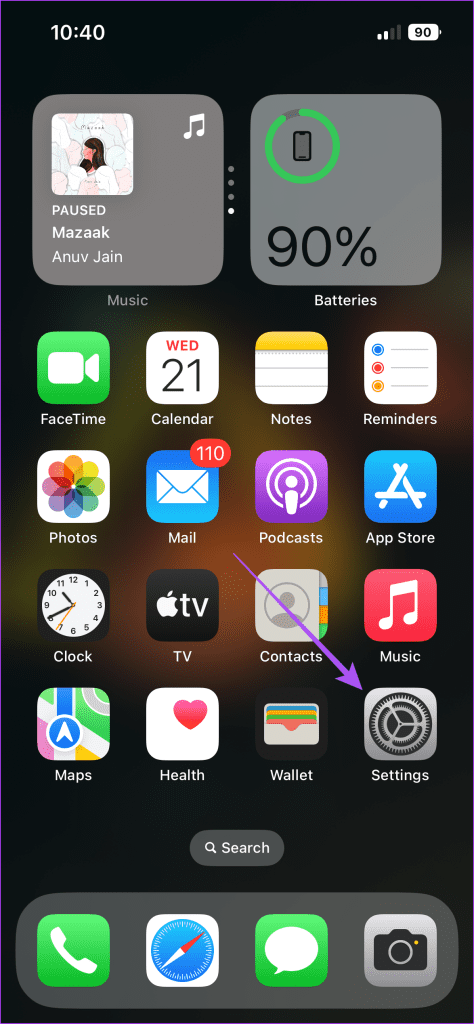
Você pode adicionar seus contatos ao Telegram compartilhando um código QR do seu perfil . Você pode permanecer conectado por meio de mensagens, chamadas de áudio e vídeo, mesmo quando estiver ao ar livre, ativando Dados Móveis para Telegram. A menos que você esteja em um local completamente remoto, seus dados móveis permitirão que você troque mensagens e mídia com seus contatos.
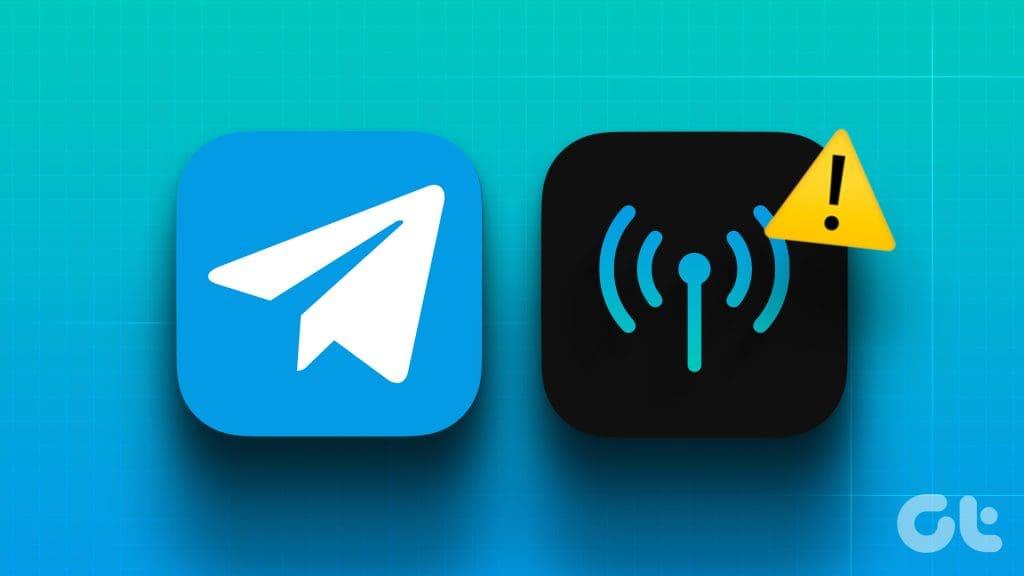
Mas apesar de estar em uma área populosa, alguns usuários reclamam que o Telegram parou de funcionar com dados móveis no iPhone ou Android. Se você também enfrentou o mesmo problema, continue lendo este post para aprender as melhores soluções para o Telegram não funcionar com dados móveis.
Se o Telegram não conseguir se conectar aos dados móveis, verifique se o acesso aos dados móveis está habilitado no seu iPhone ou telefone Android. Veja como.
Passo 1: Abra o aplicativo Ajustes no seu iPhone e selecione Telegram.

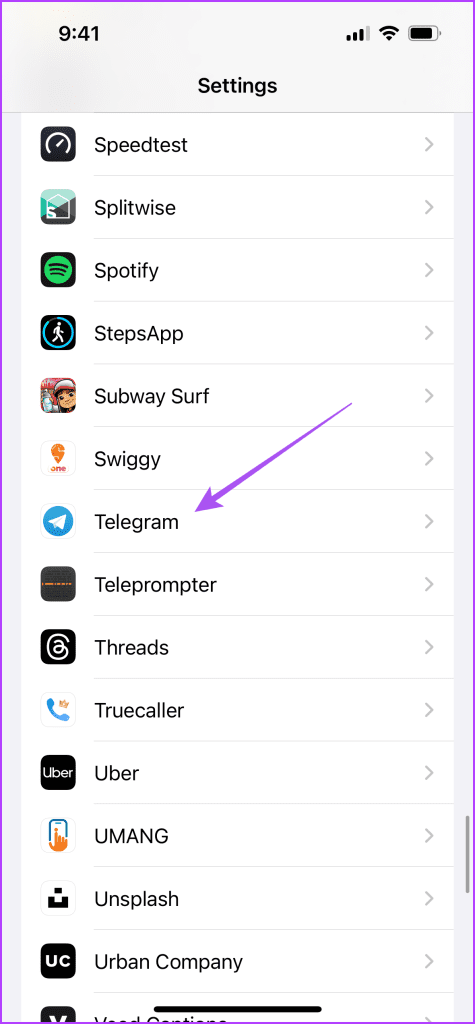
Passo 2: Toque no botão de alternância ao lado de Dados Móveis para ativar seu uso.
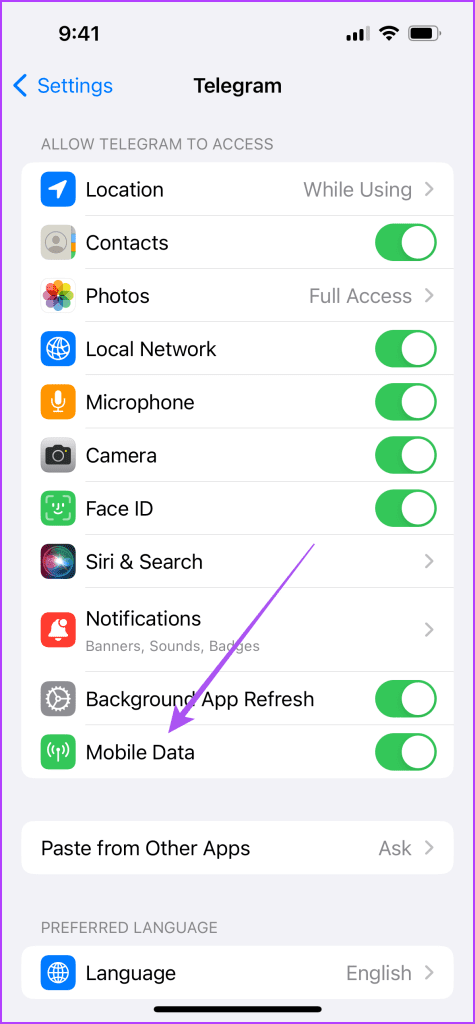
Passo 3: Feche as Configurações e abra o Telegram para verificar se o problema foi resolvido.
Passo 1: Mantenha pressionado o ícone do aplicativo Telegram e selecione Informações do aplicativo.

Passo 2: Selecione Dados Móveis e Wi-Fi.
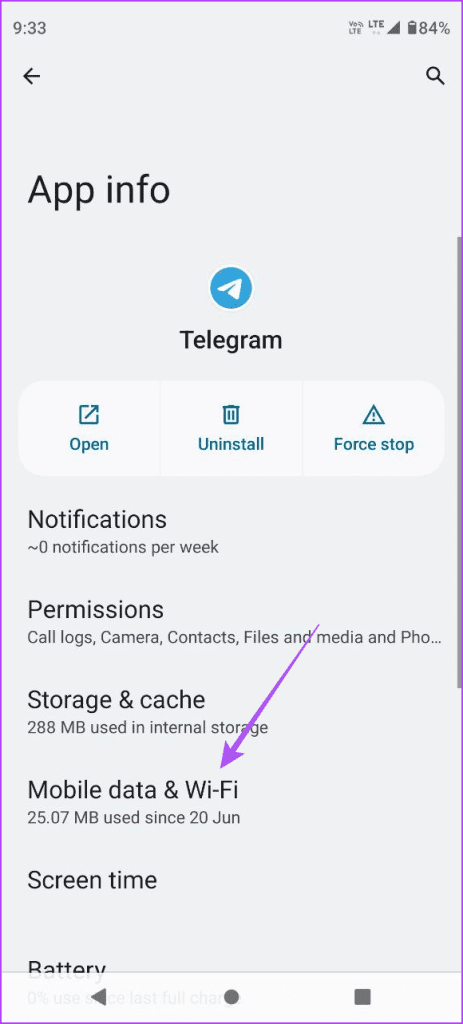
Etapa 3: toque no botão de alternância ao lado para ativar os dados de segundo plano.
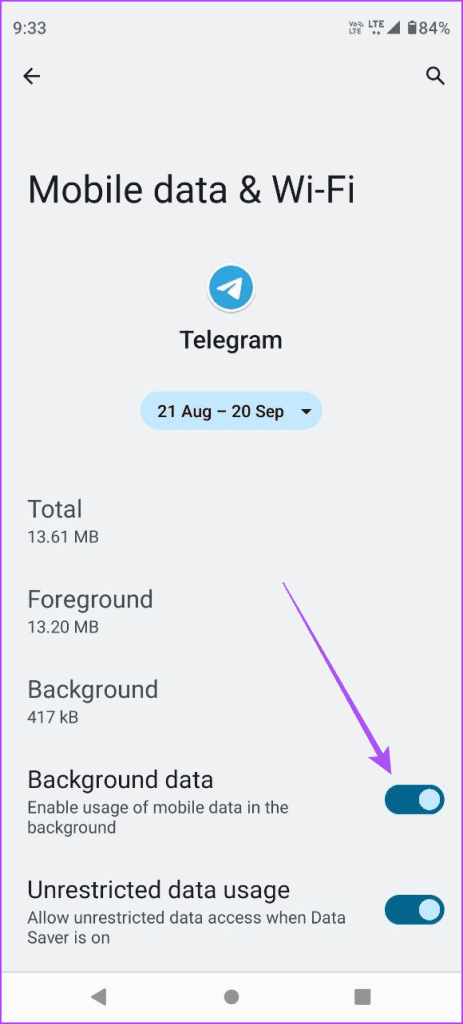
Passo 4: feche o App Info e abra o Telegram para verificar se o problema foi resolvido.

Se você precisar baixar arquivos grandes no Telegram usando dados móveis, será necessário desativar o modo de economia de dados no seu iPhone ou telefone Android. Esta pode ser outra razão pela qual o Telegram não está funcionando com dados móveis.
Passo 1: Abra Configurações no seu iPhone e toque em Serviço Móvel.

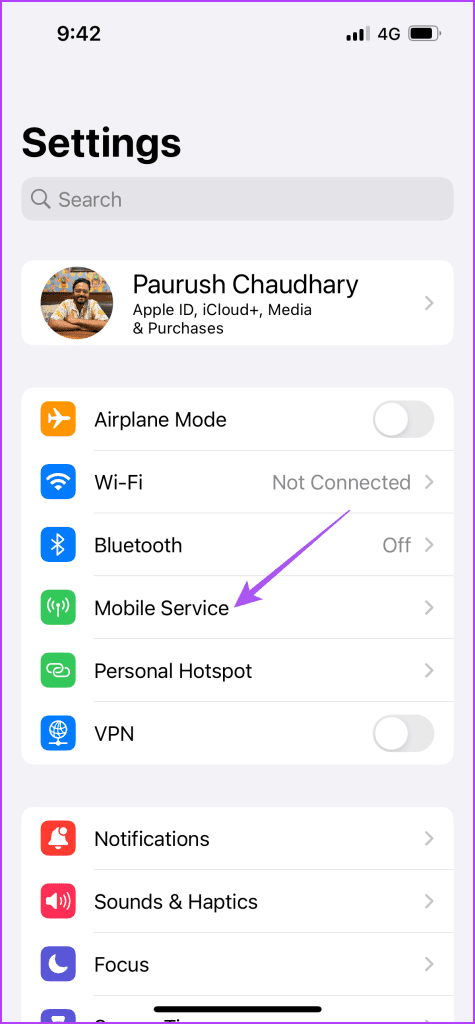
Passo 2: Selecione Dados Móveis e toque em Modo de Dados.
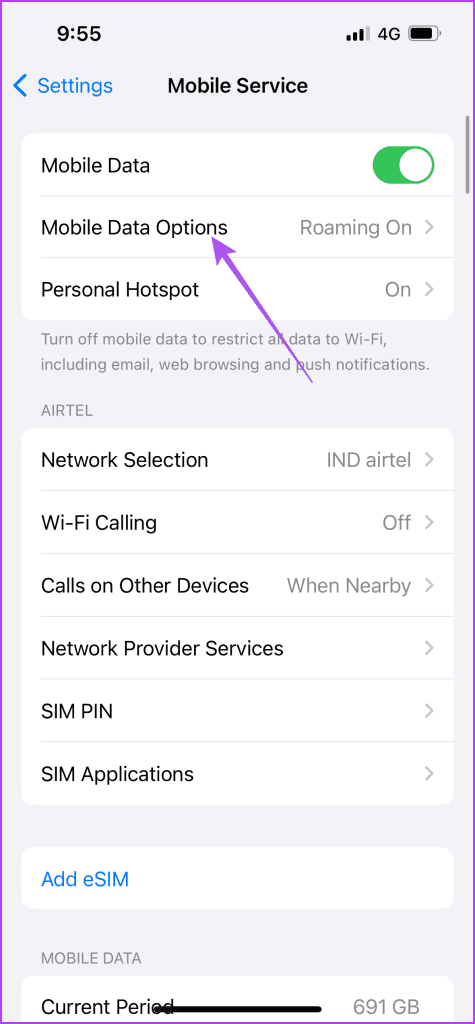
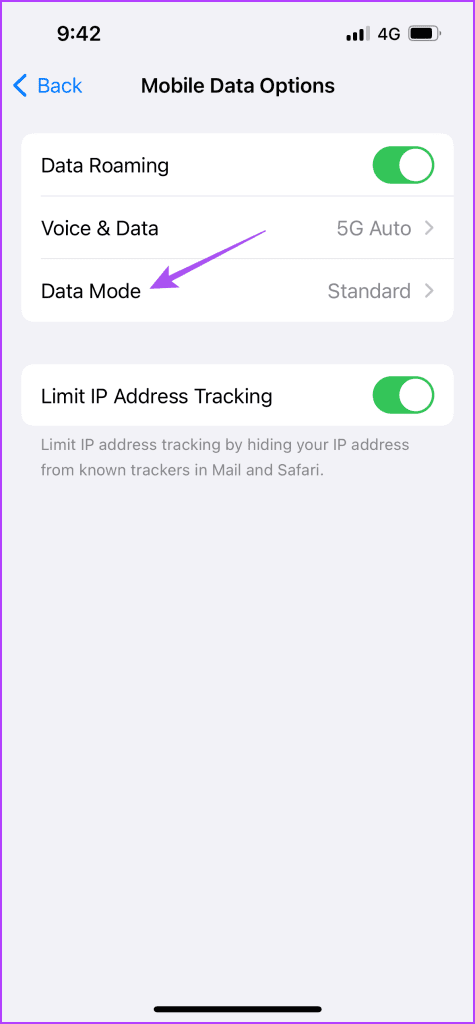
Etapa 3: certifique-se de que o Modo de baixo consumo de dados esteja desativado para dados móveis.
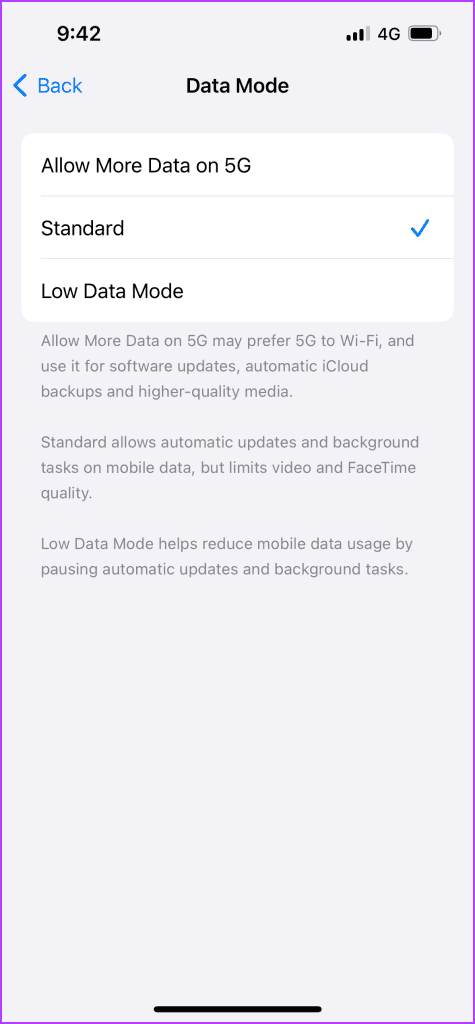
Passo 4: feche as Configurações e abra o Telegram para verificar se o problema foi resolvido.

Passo 1: Abra Configurações em seu telefone Android e selecione Rede e Internet.
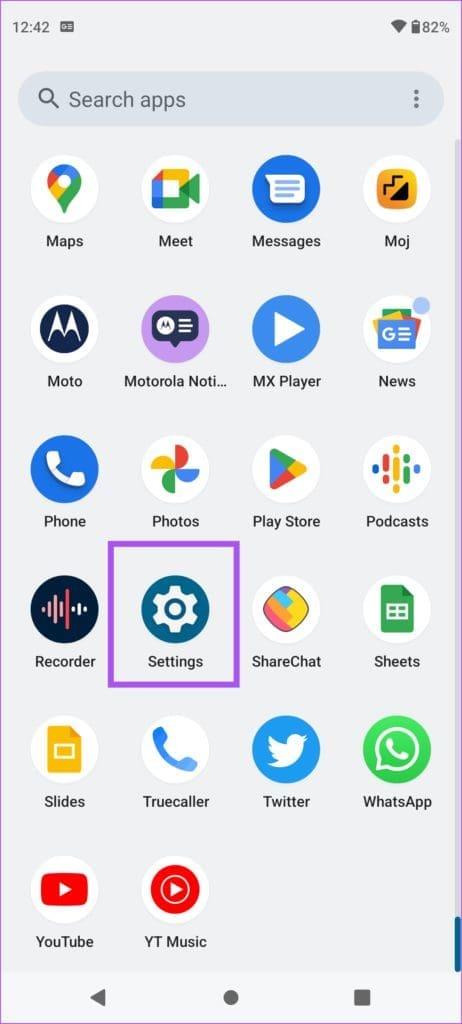
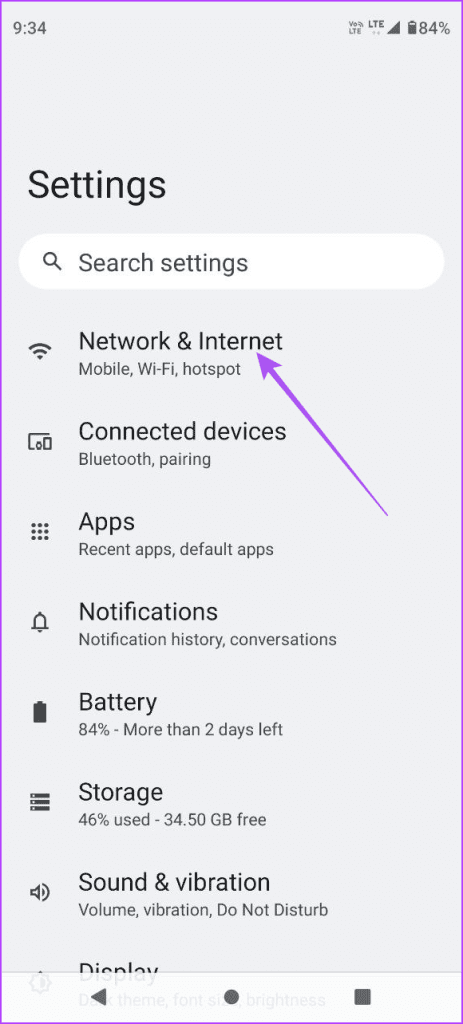
Passo 2: Toque em Economia de dados e certifique-se de que esteja desativado em seu telefone Android.
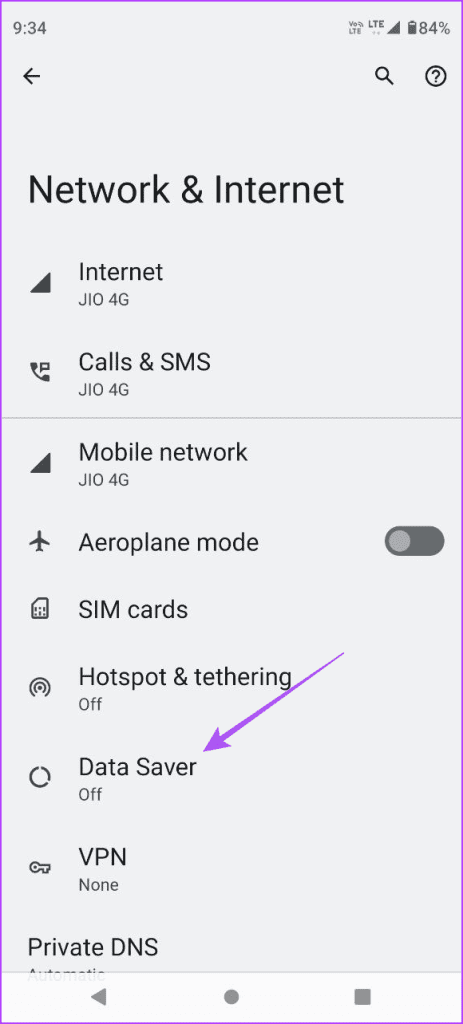
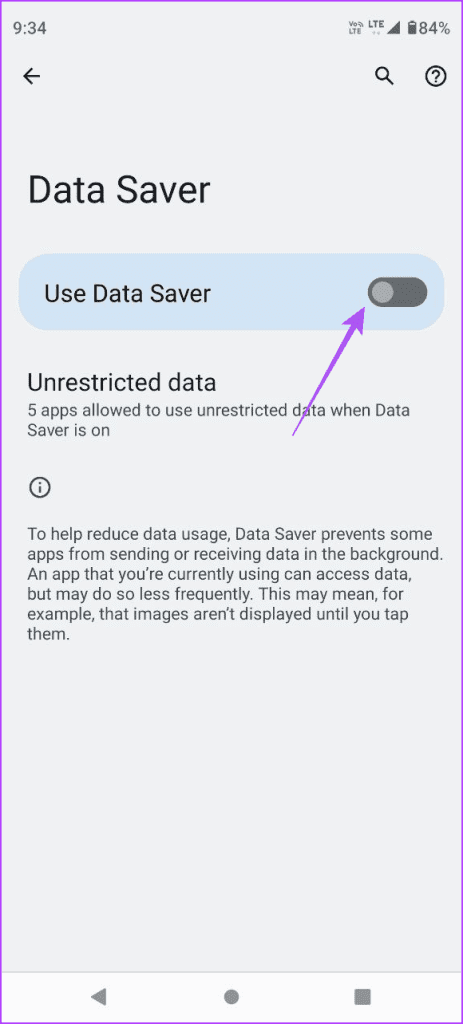
Passo 3: Feche as Configurações e abra o Telegram para verificar se o problema foi resolvido.

Para melhorar a velocidade da Internet em dados móveis, sugerimos mudar para uma rede 5G. Claro, isso depende se o modelo do seu iPhone ou telefone Android suporta 5G. Mas observe que você pode não obter conectividade 5G em todos os lugares da sua operadora de rede móvel. No entanto, ainda é recomendado mudar para 5G se você quiser fazer videochamadas ou baixar grandes arquivos de mídia do Telegram.
Você também pode consultar nossa postagem se o 5G não estiver funcionando no seu iPhone ou telefone Android .
Se o Telegram ainda não estiver se conectando ao usar dados móveis, você deve tentar desabilitar o Battery Saver no seu dispositivo, se estiver habilitado. O Battery Saver pode impedir a descarga completa do seu iPhone ou telefone Android. Mas você pode desativá-lo para usar o Telegram em dados móveis.
Passo 1: Abra Configurações no seu iPhone e selecione Bateria.

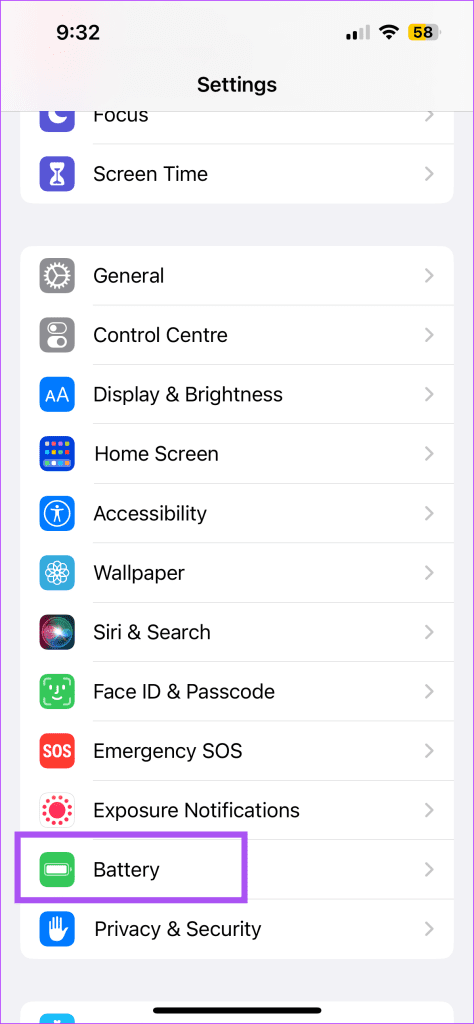
Passo 2: Toque no botão de alternância ao lado de Modo de baixo consumo para desativar o recurso.
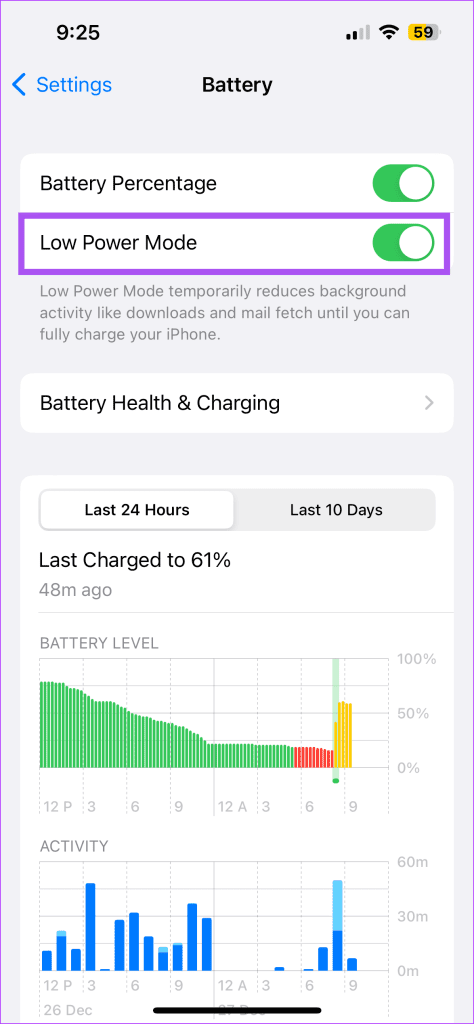
Passo 3: Feche as Configurações e abra o Telegram para verificar se o problema foi resolvido.

Passo 1: Abra Configurações em seu telefone Android e toque em Bateria.
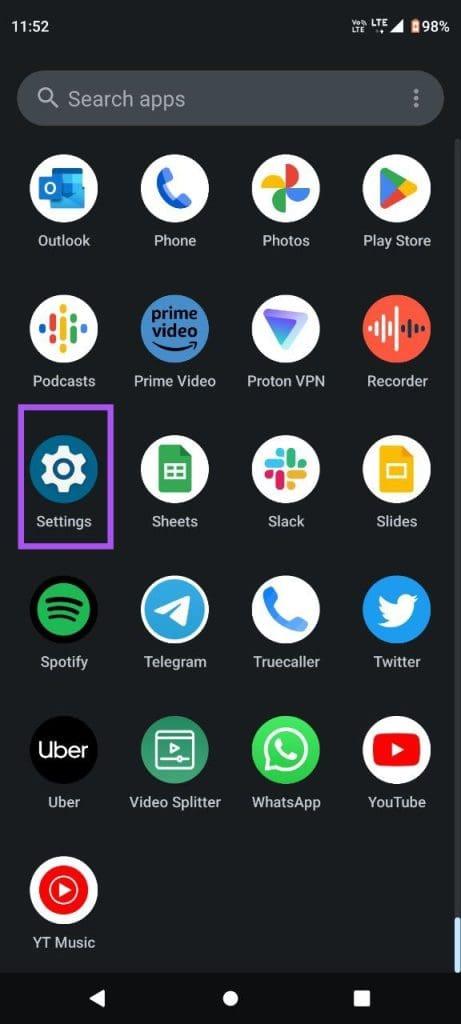
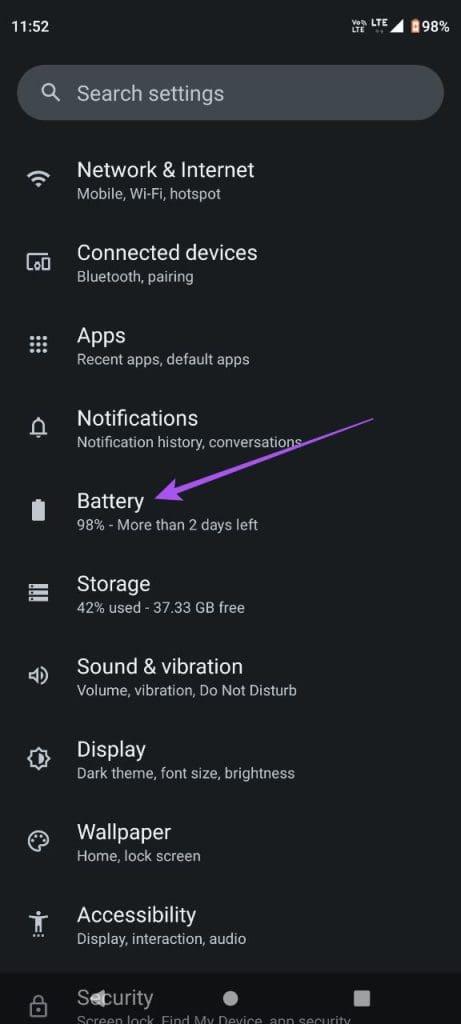
Passo 2: Toque em Economia de bateria e certifique-se de que o recurso esteja desligado.


Passo 3: Feche as Configurações e abra o Telegram para verificar se o problema foi resolvido.

Uma solução simples, mas eficaz, é forçar o encerramento e reiniciar o aplicativo Telegram no seu iPhone ou telefone Android. Isso dará ao aplicativo um novo começo.
Passo 1: Na tela inicial, deslize para cima e segure para revelar as janelas do aplicativo em segundo plano.
Passo 2: deslize para a direita para procurar o Telegram e deslize para cima para remover o aplicativo.

Passo 3: Abra o Telegram mais uma vez para verificar se o problema foi resolvido.

Passo 1: Mantenha pressionado o ícone do aplicativo Telegram e selecione Informações do aplicativo.

Passo 2: Toque em Forçar parada e selecione OK para confirmar.
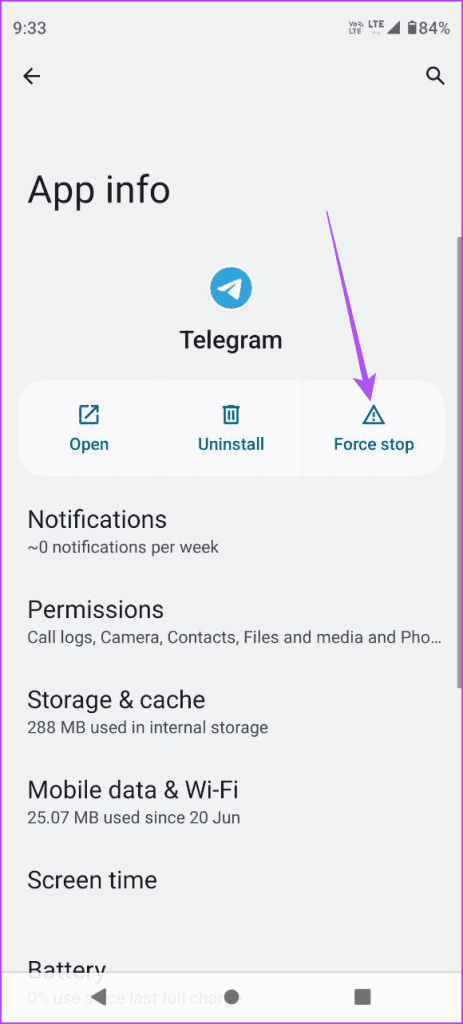
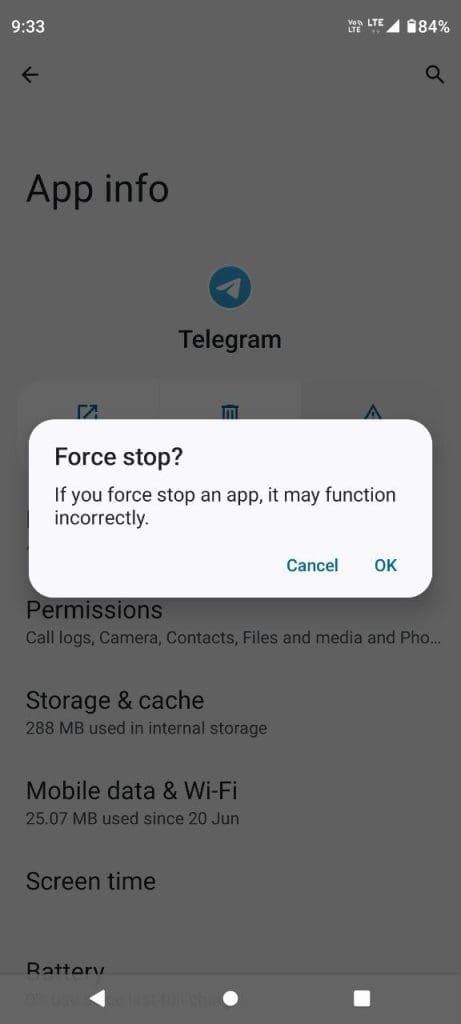
Passo 3: Feche as Informações do Aplicativo e reinicie o Telegram para verificar se o problema foi resolvido.

Você deve instalar a versão mais recente do aplicativo Telegram em seu iPhone ou telefone Android se o problema persistir. Consulte os links a seguir dependendo do seu dispositivo.
Se o Telegram não funcionar mesmo após uma atualização do aplicativo, você deve entrar em contato com sua operadora de rede móvel. Pode haver algum trabalho de manutenção em sua área. E é por isso que o serviço não está funcionando como desejado.
Essas soluções ajudarão se o Telegram não estiver funcionando para você com dados móveis. Você também pode compartilhar sua localização ao vivo com seus contatos via Telegram para manter seus entes queridos atualizados sobre sua localização em tempo real. Mas caso o recurso não esteja funcionando, consulte nosso post para saber as melhores soluções para o Telegram Live Location não atualizar no iPhone e Android .
Quer dar um novo começo ao seu perfil do Twitch? Veja como alterar o nome de usuário e o nome de exibição do Twitch com facilidade.
Descubra como alterar o plano de fundo no Microsoft Teams para tornar suas videoconferências mais envolventes e personalizadas.
Não consigo acessar o ChatGPT devido a problemas de login? Aqui estão todos os motivos pelos quais isso acontece, juntamente com 8 maneiras de consertar o login do ChatGPT que não funciona.
Você experimenta picos altos de ping e latência no Valorant? Confira nosso guia e descubra como corrigir problemas de ping alto e atraso no Valorant.
Deseja manter seu aplicativo do YouTube bloqueado e evitar olhares curiosos? Leia isto para saber como colocar uma senha no aplicativo do YouTube.
Descubra como bloquear e desbloquear contatos no Microsoft Teams e explore alternativas para um ambiente de trabalho mais limpo.
Você pode facilmente impedir que alguém entre em contato com você no Messenger. Leia nosso guia dedicado para saber mais sobre as implicações de restringir qualquer contato no Facebook.
Aprenda como cortar sua imagem em formatos incríveis no Canva, incluindo círculo, coração e muito mais. Veja o passo a passo para mobile e desktop.
Obtendo o erro “Ação bloqueada no Instagram”? Consulte este guia passo a passo para remover esta ação foi bloqueada no Instagram usando alguns truques simples!
Descubra como verificar quem viu seus vídeos no Facebook Live e explore as métricas de desempenho com dicas valiosas e atualizadas.








